- Ferestre 11 Salvează activitatea locală și afișează datele cheie pentru fișiere, dar nu un istoric infinit al modificărilor.
- Istoricul fișierelor vă permite să recuperați cu ușurință versiunile anterioare și să vizualizați modificările după dată.
- Filtrele de căutare (modificat, creat, dimensiune, clasă, extensie) rafinează rezultatele după intervale și metadate.
- Pentru audituri detaliate ale afacerii, soluții precum ADAudit Plus oferă rapoarte și alerte în timp real.
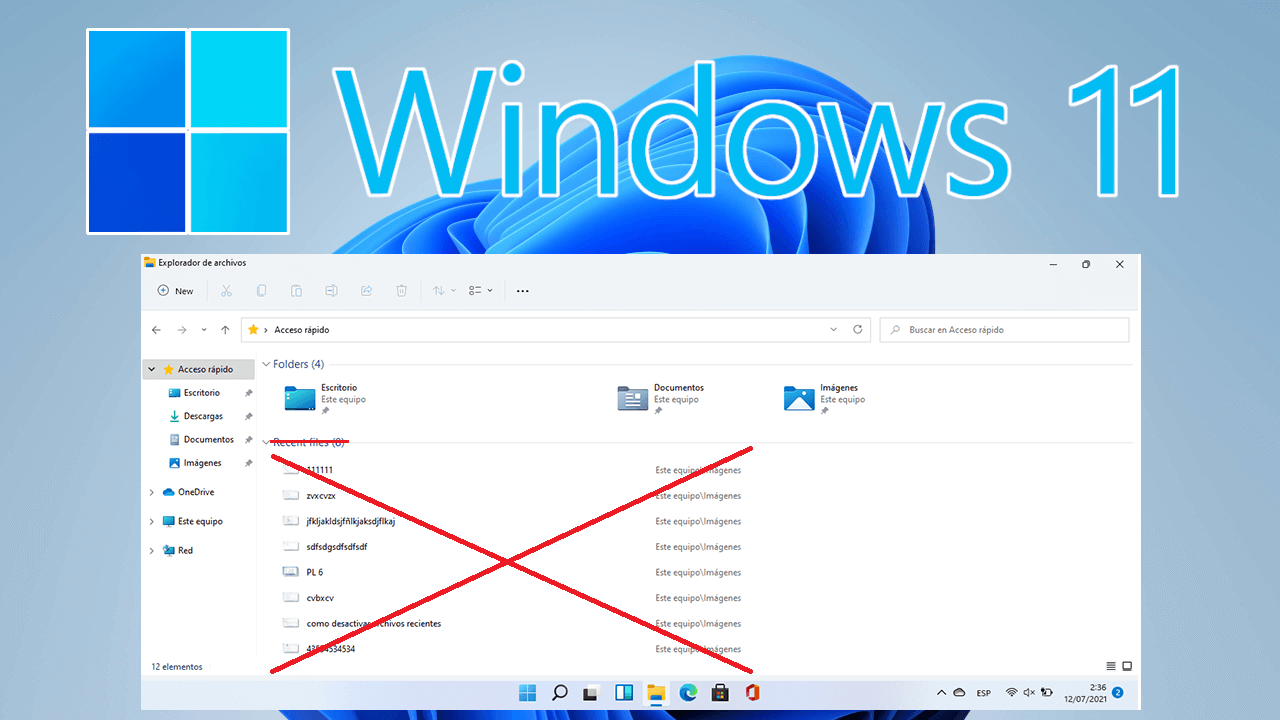
Dacă lucrezi zilnic cu documente, fotografii sau proiecte partajate, cu siguranță ai vrut să știi cine a atins un fișier și când a fost modificat. În ferestre din 11 Există mai multe modalități de a revizui activitatea legată de fișierele dvs.: de la vizualizarea datelor cheie în Explorer (vizualizați fișierele recente), la utilizarea copiilor versiunilor cu Istoric fișiere sau auditarea modificărilor în mediile corporative. Nu există o cutie magică care să salveze întregul istoric al modificărilor în cadrul fiecărui fișier, dar Da, există instrumente pentru a urmări modificările și a accesa versiunile anterioare..
Înainte de a începe, este o idee bună să înțelegem adevărata amploare a sistemului. Windows 11 stochează un anumit istoric al activității la nivel de sistem (Apps utilizate, fișiere deschise, site-uri web vizitate) pe dispozitivul în sine și oferă funcții pentru a-l gestiona sau șterge. Asta nu înseamnă că aveți un jurnal nesfârșit al tuturor modificărilor dintr-un fișier, deoarece, prin design, Fișierele stochează date de bază (creare, modificare) Dar nu o listă nesfârșită de ediții. Având în vedere acest lucru, haideți să analizăm opțiunile care funcționează.
Concepte cheie: Ce înregistrează Windows 11 despre fișiere și activitate
În Windows 11, așa-numitul „istoric al activităților” este folosit pentru ține o evidență locală a ceea ce faci pe dispozitivAplicațiile pe care le deschideți, serviciile pe care le utilizați, fișierele pe care le accesați și site-urile web pe care le vizitați. Acest istoric este salvat pe PC și vă ajută să reluați activitățile și să revizuiți activitatea recentă fără a părăsi contul.
Unele funcții ale sistemului folosesc acel istoric. Vechea „cronologie” vă permitea să vizualizați activitățile trecute și să le reluați mai târziu, așa că, dacă ați fost acolo ieri, editarea unui document, ați putea să îl redeschideți din acea vizualizare astăzi. Lucru important: Microsoft Edge (versiunea anterioară) a integrat istoricul de navigare acolo, dar navigarea InPrivate nu a fost niciodată salvată în această secțiune.
Dacă utilizați mai multe conturi (local, Microsoft, de la serviciu sau de la școală), un istoricul activității pe contPuteți vizualiza și gestiona aceste conturi din Setări și, în mediile de colaborare, atribuirea permisiunilor pentru foldere și fișiere Pentru a controla accesul, puteți filtra activitățile afișate. Ascunderea unui cont nu șterge datele acestuia de pe dispozitiv; pur și simplu îl împiedică să apară în vizualizarea activității. informațiile rămân locale până când îl ștergeți.
Setările vă permit să personalizați comportamentul: puteți opriți salvarea istoricului activității oricând doriți și, de asemenea, ștergeți ceea ce a fost deja salvat. De fapt, Windows oferă o opțiune directă pentru a șterge istoricul local dacă nu ești interesat să-l păstrezi.
Pentru a șterge acel istoric, procesul este simplu. În Windows 11: accesați Start > Setări > Confidențialitate și securitate > Istoric activitateLângă opțiunea „Ștergeți istoricul activităților acestui cont”, faceți clic pe Ștergeți istoricul; îl puteți găsi și ca Ștergeți istoricul activității > ȘtergețiȘi indiferent dacă utilizați versiuni anterioare sau rute clasice, politica este similară în ceea ce privește Setări > Confidențialitate > Istoric activitate, unde ai și butonul pentru ștergerea datelor locale.
Merită clarificat un aspect care generează îndoieli: configurația contului dvs. Microsoft poate cauza nu trimite istoricul către Microsoft, dar asta nu împiedică salvarea acestuia pe dispozitiv pentru utilizare locală. Adică, depozitare local există în mod implicit și îl puteți dezactiva sau șterge, dar Nu vă așteptați la o înregistrare detaliată a fiecărei editări de fișiere aici. ca și cum ar fi un control al versiunilor încorporat în document.
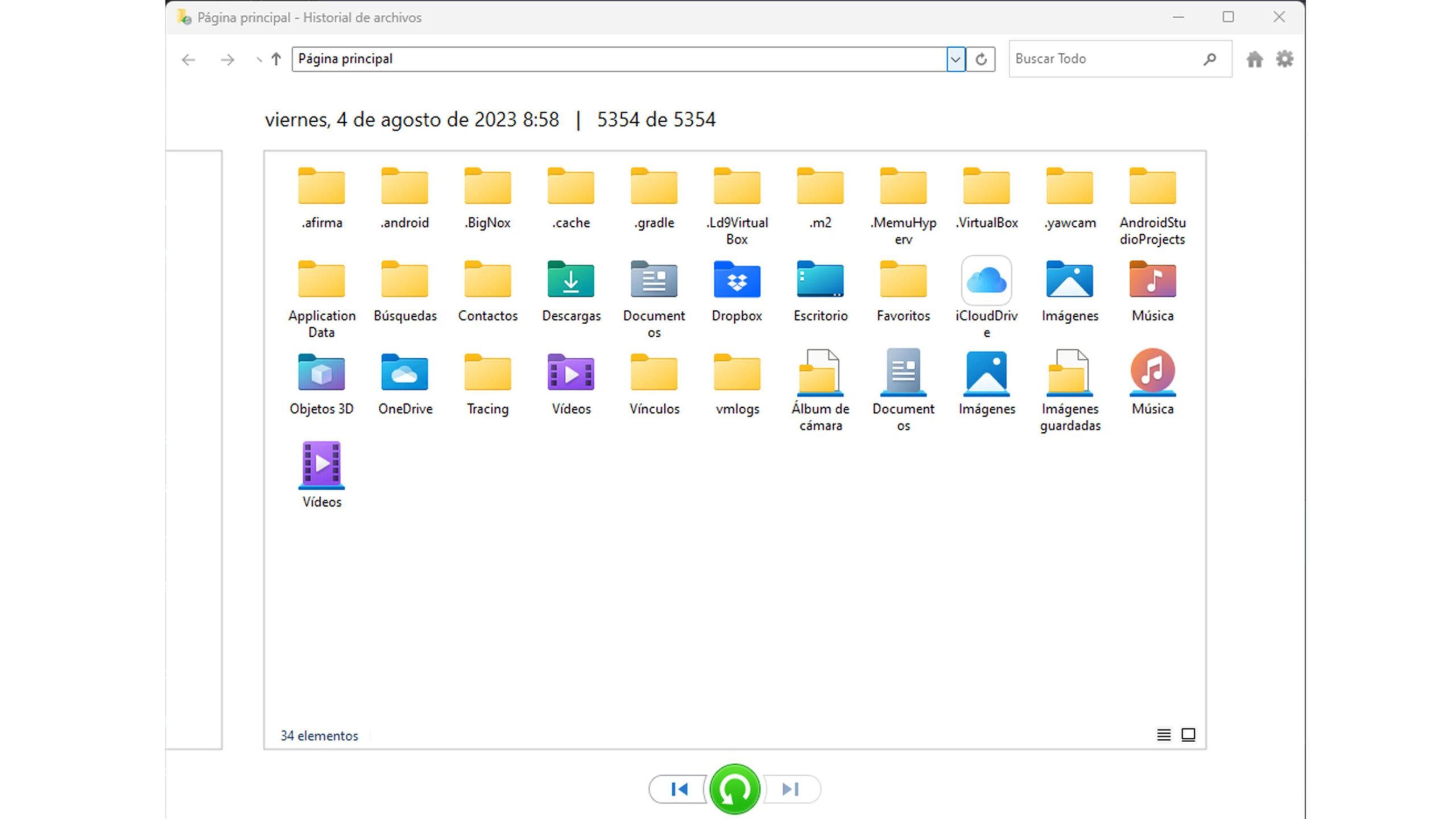
Cum se vizualizează modificările și se revin la versiuni anterioare: opțiuni reale în Windows 11
Pentru a revizui modificările la nivel de fișier, primul pas este fișierul în sine. Explorator de fișiere: comută la Vezi detalii și adăugați coloane precum Data modificării sau Data creării. În acest fel, puteți sorta rapid după cele mai recente modificări. Cu toate acestea, prin configurație, veți vedea doar cea mai recentă modificare, nu și ultima. un istoric complet al numărului de modificări nici cine a făcut-o în contexte domestice.
Dacă ceea ce aveți nevoie este să vă întoarceți și să restaurați o stare anterioară, Istoricul fișierelorAceastă funcție nativă face copii periodice ale fișierelor dvs. și vă permite să le recuperați versiunile anterioare după dată și oră, ceea ce este de facto o modalitate de a „vedea” când s-au făcut modificări și de a recupera varianta care vă interesează.
Accesarea Istoricului fișierelor în Windows 11 are mai multe căi. Puteți deschide configurație și căutați „Istoric fișiere” sau apăsați Windows + R, a scrie panoul de control și apoi du-te la Sistem și securitate > Copiere de rezervă a fișierelor cu Istoric fișiereÎn Windows 11, intrarea nu este acolo unde era în Windows 10, de aceea mulți cred că a dispărut, dar nu: este încă disponibil și operațional.
Ce copie de rezervă face? În mod implicit, Istoricul fișierelor se concentrează pe folderele de pe computer. Documente, muzică, imagini, videoclipuri și desktop, pe lângă fișierele OneDrive disponibile offline. Dacă doriți să includeți și alte directoare, le puteți adăuga sau puteți muta datele în acele locații, astfel încât acestea să fie acoperite de copii de rezervă regulate.
Pentru a-l activa, urmați aceste instrucțiuni pas cu pas și veți avea protecție continuă pentru documentele dvs.: 1) Intrați Start > Setări > Actualizare și securitate > Copiere de rezervă și faceți clic pe Adăugați o unitate pentru a alege o unitate externă sau un folder de rețea. 2) Selectarea unității activează „Creează automat copii de rezervă ale fișierelor mele”; accesează Mai multe opțiuni pentru a ajusta frecvența și retenția. 3) Definiți cât de des doriți să salvați modificările și cât timp să le păstrați. 4) Verificați lista de foldere incluse și utilizați Adăugați un folder să adaugi și altele. 5) Dacă există directoare pe care nu le doriți, adăugați-le în Excludeți aceste foldere. 6) Când ați terminat, apăsați Faceți backup acum. 7) Dacă ulterior decideți să schimbați unitățile de măsură, apăsați mai întâi Opriți utilizarea unității pentru a putea selecta altul.
Odată ce aveți copii, veți putea răsfoiți versiunile după dată și orăEste foarte util atunci când trebuie să „vezi” modificările indirect: răsfoind copiile de rezervă, vei vedea în ce momente a existat fișierul și îl poți restaura pe cel care ți se potrivește cel mai bine. Aceasta este, în practică, cea mai fiabilă modalitate de a revizui modificările în Windows 11 fără a configura un audit complex. Pentru un audit mai profesional, poți, de asemenea, să... modificări ale înregistrărilor și auditurilor în fișiere atunci când aveți nevoie de trasabilitate.
Important: Istoricul fișierelor nu creează o imagine de sistem. Dacă doriți să salvați întregul sistem Windows, inclusiv programele și setările, va trebui să utilizați Copiere de rezervă și restaurare (Ferestre 7), cealaltă soluție nativă pentru crearea de imagini ale sistemului de operare. În acest fel, combinați copii versionate ale documentelor cu o protecție completă a sistemului de operare.
Ca alternativă mai avansată, există suite terțe care extind posibilitățile. De exemplu, există instrumente complete de backup care vă permit să backup-uri incrementale și diferențiale, compresie de imagini și curățare automată a versiunilor mai vechi. Aceste opțiuni sunt utile atunci când aveți nevoie de eficiență a spațiului și flexibilitate în păstrarea datelor și doriți să depășiți ceea ce oferă Istoricul fișierelor ca standard pe computerele personale.
Dacă obiectivul dvs. este să auditați temeinic accesul și modificările aduse fișierelor și folderelor, în special pe servere sau computere asociate domeniului, este o idee bună să căutați soluții specializate de auditare. Platforme precum ADAudit Plus Acestea generează rapoarte care arată modificările efectuate în detaliu, recunosc cine, ce și când, exportă în formate precum CSV sau PDFși chiar trimite alerte în timp real prin poștă sau telefon mobil atunci când sunt atinse resurse critice. Această abordare este orientată către medii profesionale în care trasabilitatea și răspunsul imediat sunt esențiale.
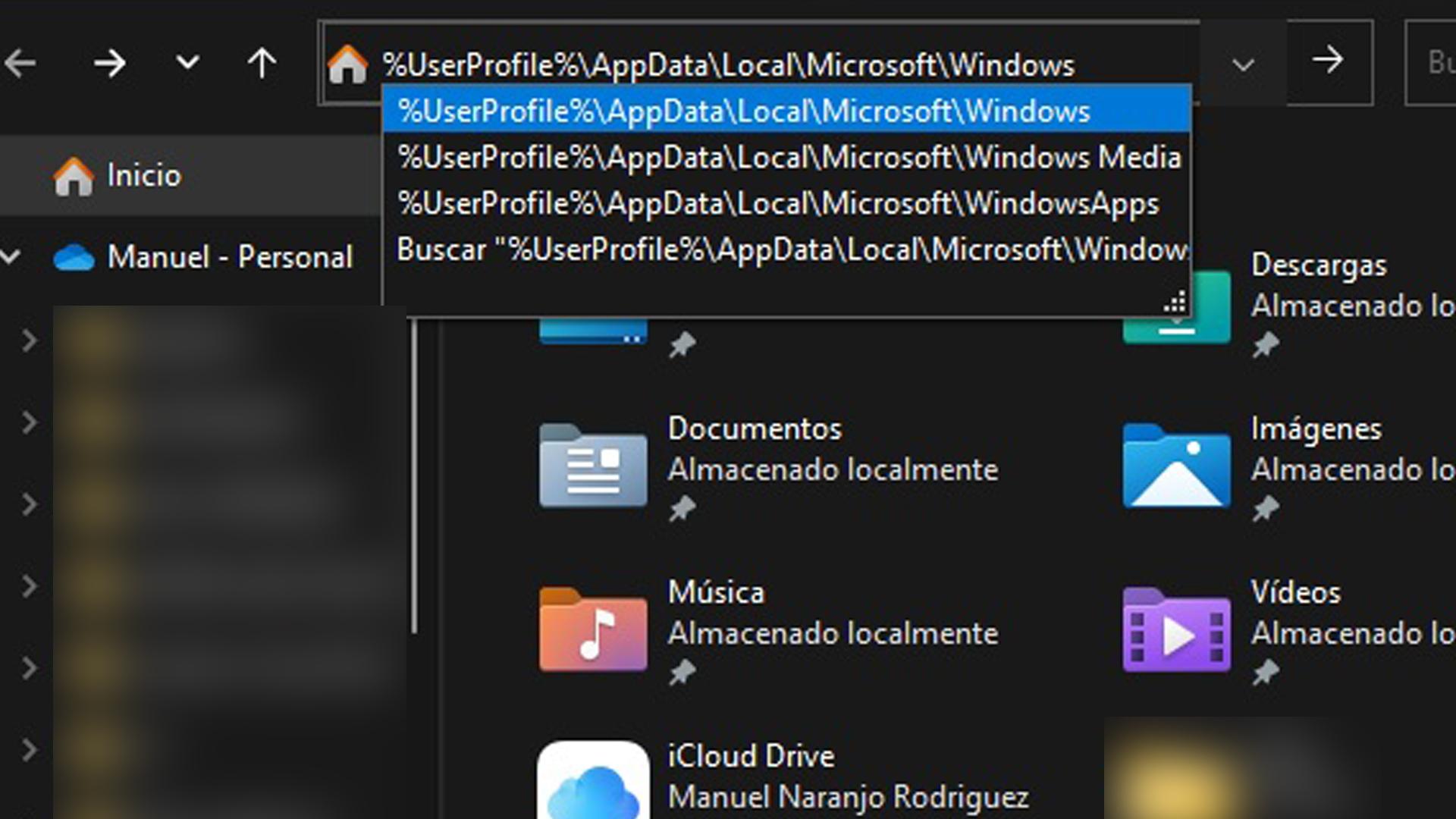
Căutare și organizare după dată: filtre și opțiuni în Explorer
Uneori nu ai nevoie de o copie sau de un audit, ci pur și simplu găsești toate fișierele modificate într-un intervalÎn Windows 11, poți utiliza filtre avansate în bara de căutare Explorer pentru a restrânge cu precizie căutarea. Operatorii booleeni te ajută să incluzi sau să excluzi termeni, iar filtrele de metadate rafinează căutările după dată, dimensiune, tip și multe altele.
Cu operatorii booleeni puteți combina criteriile cu precizie. De exemplu, cu NU excluzi un cuvânt („câine NU pisică”), cu OR te extinzi la unul sau altul („câine SAU pisică”), Comillas Acestea impun ordinea exactă („raport lunar”), iar paranteze Acestea grupează termeni care pot apărea în orice ordine („(buget contractual)”).
Filtrele generale sunt scrise ca nume:valoarePrintre cele mai utile se numără Data: (astăzi, ieri, săptămâna aceasta, luna trecută, anul…), modificat: (pentru a respecta ultima modificare), creat: (data creării), dimensiune: (gol, mic, mediu, mare, gigantic sau de o dimensiune exactă), clasă: (document, imagine, muzică, videoclip…), afară: (extensie, de exemplu ext:pdf), dosar: (limită la o singură locație) și fișier: (pentru a forța căutarea doar după numele fișierului).
Există, de asemenea, filtre specifice după tipul de fișier. În prezentări puteți utiliza diapozitive: pentru a filtra după numărul de pagini; în documente de Cuvânt, comentariu: Îți permite să cauți după text în comentarii; în muzică și videoclipuri ai artist:, album:, cheie:, gen:, durată: y an:; în imagini, orientare:, lăţime: y înalt:Toate acestea funcționează atâta timp cât fișierele au metadate complete disponibil; dacă nu găsiți niciun fișier în căutări, verificați dacă nu este ascuns (afișarea și ascunderea fișierelor ascunse).
În paralel, File Explorer deschide vizualizarea implicită a Acces rapid, care în Windows 11 22H2 se numește „Start” în Explorer. De acolo, puteți accesa cele mai recente și preferate fișiere din Office.com și puteți căuta atât local, cât și în cloud. Dacă preferați vizualizarea clasică, alegeți „Start” din panglică. Vezi mai multe > Opțiuni > Deschide Explorer pentru a și selectați Această echipă, apoi apăsați aplicar pentru a o seta ca implicită.
O notă practică: deși Explorer vă arată când a fost modificat ultima dată Un fișier nu păstrează un istoric detaliat al tuturor modificărilor. Unii utilizatori solicită un jurnal încorporat pentru fiecare fișier, dar aceste informații nu pot fi concepute pentru a se potrivi în fiecare document la nesfârșit. Pentru a satisface această nevoie, opțiunea realistă este să versionarea prin copii (Istoric fișiere) sau audit sistem/server atunci când contextul o impune.
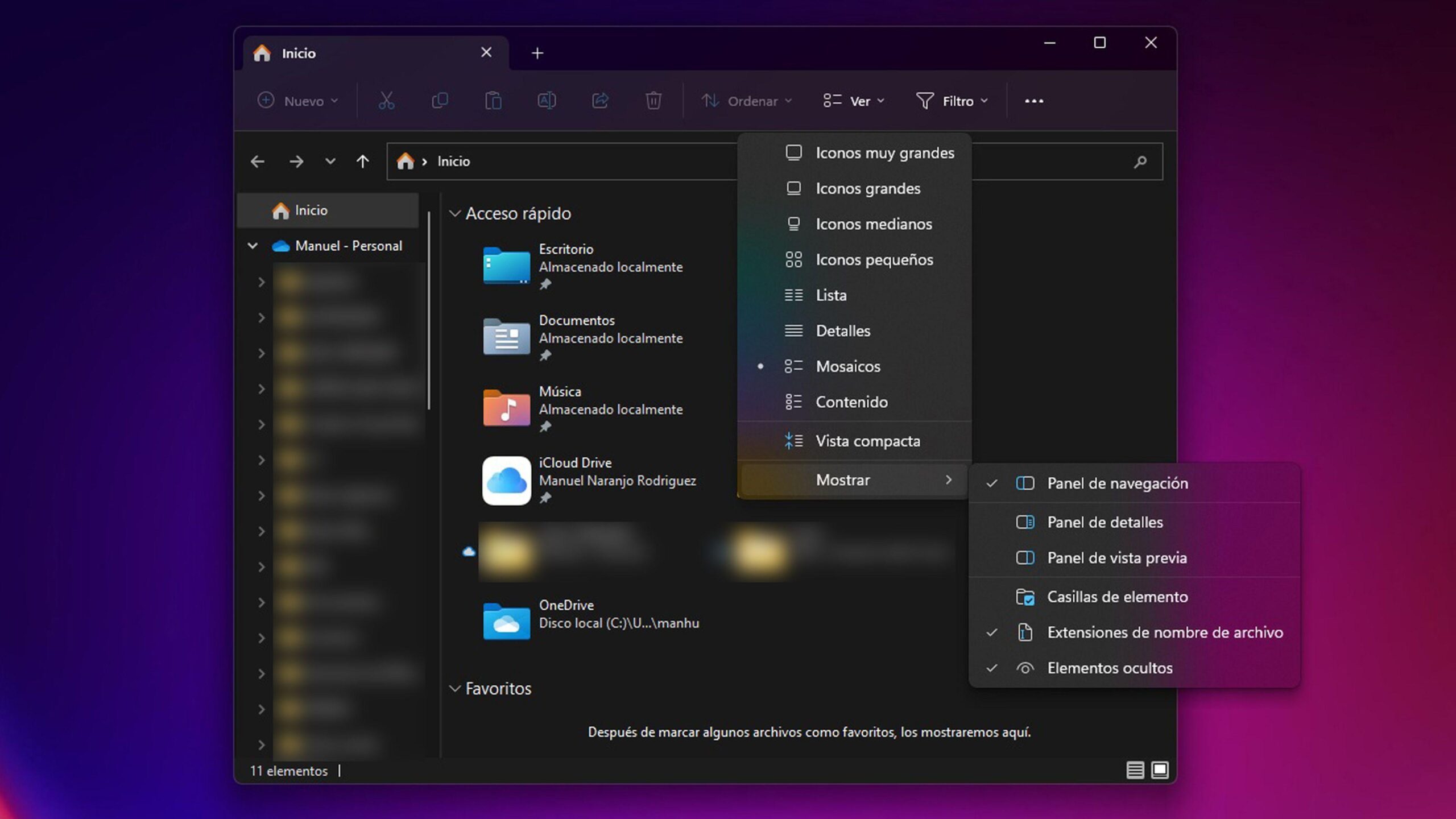
Istoricul activităților de confidențialitate și de compensare
Dacă vă preocupă confidențialitatea, nu uitați că istoricul activității dvs. este personal și salvat pe dispozitiv. Puteți oricând să îl accesați. opriți activitatea de stocare în Setări și șterge tot ce este salvat cu butoanele „Șterge” pe care le vezi în Confidențialitate și securitate > Istoricul activitățiiÎn plus, vizualizarea activității vă permite să ștergeți elemente individuale sau toate activitățile unei zile făcând clic dreapta și alegând acțiunea preferată.
Este recomandabil să verificați secțiunea de conturi din când în când. Setări > Conturi pentru a vedea ce profiluri sunt conectate la dispozitiv (local, Microsoft, serviciu sau școală). De acolo, puteți decide dacă doriți să ascundeți orice activitate a contului, știind că acest lucru nu șterge datele, ci doar le împiedică să apară în cronologie sau opinii similare.
Când să treci la un audit complet
În contexte profesionale, trasabilitatea este o prioritate: trebuie să știi cine a accesat, ce s-a schimbat și la ce oră în fișiere și foldere partajate. Aici intervin soluții precum ADAudit Plus, care generează rapoarte granulare, exportabile către CSV, PDF, XML și declanșează alerte imediate atunci când sunt atinse resurse sensibile. Dacă lucrați cu date critice sau trebuie să respectați reglementările, luați în considerare combinarea copiilor de rezervă versionate cu audit în timp real.
Windows 11 oferă mai multe niveluri care te ajută să înțelegi ce s-a întâmplat cu fișierele tale: de la elementele de bază (date în Explorer și căutări avansate pentru „modificat” sau „creat”), până la recuperare. versiuni anterioare cu Istoric fișiere, până la control exhaustiv în medii profesionale cu auditare. Înțelegerea limitelor fiecărui instrument și combinarea lor eficientă este cheia pentru a fi întotdeauna clar cu privire la ce s-a schimbat, când și cum să revenim la situație dacă ceva nu merge bine.
Scriitor pasionat despre lumea octeților și a tehnologiei în general. Îmi place să îmi împărtășesc cunoștințele prin scriere și asta voi face în acest blog, să vă arăt toate cele mai interesante lucruri despre gadgeturi, software, hardware, tendințe tehnologice și multe altele. Scopul meu este să vă ajut să navigați în lumea digitală într-un mod simplu și distractiv.
